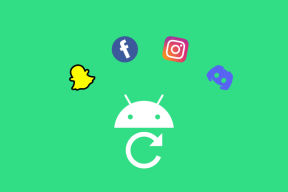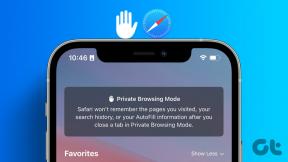Opraviť ovládač triedy Microsoft IPP neponúka žiadnu farbu, iba odtiene šedej
Rôzne / / April 03, 2023

Ovládač Microsoft IPP (Internet Printing Protocol) je ovládač, ktorý umožňuje komunikáciu medzi počítačom a tlačiarňou. Keď odosielate požiadavky na tlač do počítača, počítač použije tento ovládač na priradenie práce k tlačiarni. Tento ovládač je veľmi dôležitý, pretože všetky tlačiarne potrebujú a používajú tento ovládač, aby správne fungovali. Po inovácii na Windows 11 mnohí používatelia hlásia, že ovládač Microsoft IPP povoľuje iba možnosti odtieňov šedej a monochromatické. To umožnilo tlačiarni tlačiť iba na sivé alebo bezfarebné papiere, aj keď je tlačiareň schopná produkovať plnofarebný papier. Tento problém je primárne spôsobený vodičom, ale existujú aj prípady, keď existujú iné faktory, ktoré ovplyvňujú tento problém. Pozrime sa teda na niekoľko metód na opravu ovládača triedy Microsoft IPP neponúka problém s farbami, iba v odtieňoch šedej, a tiež obojstrannú tlač ovládača triedy Microsoft IPP.

Obsah
- Ako opraviť ovládač triedy Microsoft IPP neponúka žiadnu farbu, iba odtiene sivej
- Metóda 1: Spustite Poradcu pri riešení problémov s tlačiarňou
- Metóda 2: Upravte nastavenia tlačiarne
- Metóda 3: Zakážte predvolenú tlačiareň
- Metóda 4: Použite program Microsoft XPS Document Writer
- Metóda 5: Aktualizujte ovládače tlačiarne
- Metóda 6: Povoľte vhodný ovládač tlačiarne a port
- Metóda 7: Preinštalujte tlačiareň
Ako opraviť ovládač triedy Microsoft IPP neponúka žiadnu farbu, iba odtiene sivej
Nižšie sú uvedené dôvody chyby:
- Je povolený nesprávny port tlačiarne
- Zastarané ovládače tlačiarne
- Chybná tlačiareň
- Predvolená tlačiareň je povolená
Metóda 1: Spustite Poradcu pri riešení problémov s tlačiarňou
Jedným z prvých krokov, ktoré musíte vykonať pri riešení problémov, ovládač triedy microsoft ipp neponúka žiadnu farbu, iba odtiene sivej, je použitie nástroja na riešenie problémov. K dispozícii je vstavaný nástroj na riešenie problémov systému Windows, ktorý pozostáva z riešenia problémov s tlačiarňou. Tento nástroj na riešenie problémov môžete spustiť, aby systém Windows mohol zistiť prípadné problémy.
1. Prístup k nastavenie menu súčasným stlačením Klávesy Windows + I.
2. Kliknite na Aktualizácia a zabezpečenie.

3. V ľavom paneli kliknite na Riešenie problémov, potom kliknite na Ďalšie nástroje na riešenie problémov.

4. Klikni na Tlačiareň možnosť a kliknite na Spustite nástroj na riešenie problémov.

5. The Poradca pri riešení problémov s tlačiarňou vyhľadá všetky problémy prítomné v systéme Windows.

6. Ak je k dispozícii oprava, kliknite na možnosť Použite túto opravu pokúsiť sa problém vyriešiť.

Metóda 2: Upravte nastavenia tlačiarne
Ak pri tlači zaškrtnete prepínač s názvom tlač v odtieňoch sivej, získate iba sivé výtlačky. Na vyriešenie problému musíte vybrať farebnú tlač. Postupujte podľa krokov nižšie a zistite, ako to urobiť.
1. OTVORENÉ Nastavenia systému Windows.
2. Kliknite na Zariadenia.

3. Kliknite na svoju tlačiareň pod Tlačiarne a skenery sekciu a kliknite na Predvoľby tlače.
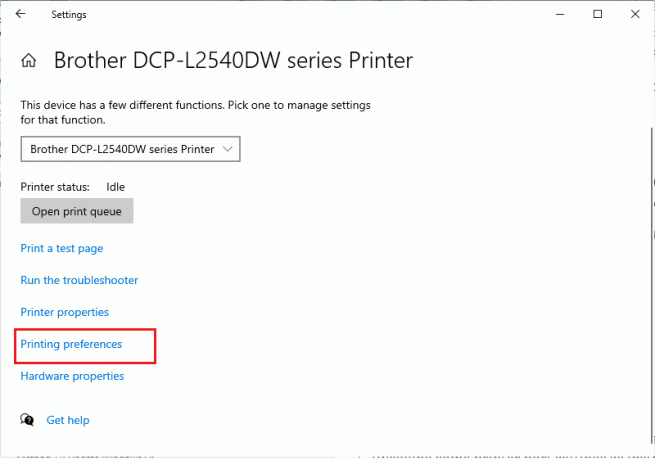
4. Choďte na Vlastnosti kartu a vyberte položku Tlač farebne prepínač, ktorý sa nachádza pod Farebné možnosti.
Prečítajte si tiež: Opravte bežné problémy s tlačiarňou v systéme Windows 10
Metóda 3: Zakážte predvolenú tlačiareň
Niekedy môže systém Windows čeliť chybám, ako napríklad ovládač triedy Microsoft IPP ponúka problémy s odtieňmi sivej iba vtedy, ak si systém Windows nechá vybrať tlačiareň pre stránku, ktorú vytlačíte. Túto funkciu môžete zakázať v nastaveniach, postupujte podľa nižšie uvedených krokov a implementujte ju.
1. Spustite Nastavenia systému Windows.
2. Kliknite na Zariadenia.
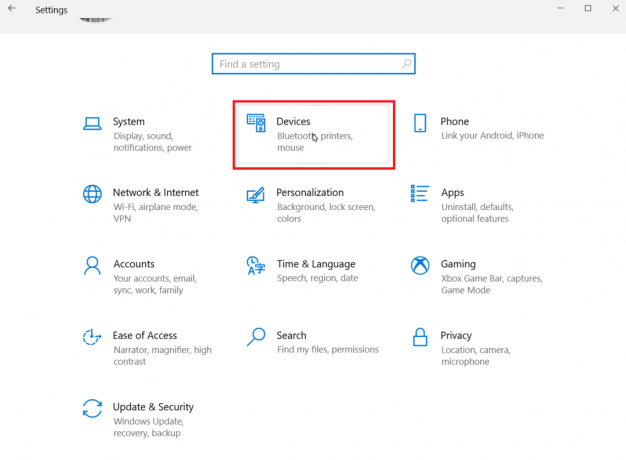
3. Ísť do Tlačiarne a skenery prítomný na ľavej table.
4. Zakážte predvolenú tlačiareň systému Windows zrušením začiarknutia možnosti s názvom Nechajte systém Windows spravovať moju predvolenú tlačiareň.

Metóda 4: Použite program Microsoft XPS Document Writer
Microsoft XPS Writer je ovládač, ktorý používateľom umožňuje vytvárať dokument vo formáte XML. Ak narazíte na to, že ovládač triedy Microsoft IPP ponúka iba chybu odtieňov sivej, môžete skúsiť vytlačiť svoje dokumenty pomocou aplikácie Microsoft XPS document Writer. Postupujte podľa nasledujúcich krokov:
1. Kliknite pravým tlačidlom myši na súbor, ktorý chcete vytlačiť, a kliknite na položku Tlačiť možnosť.

2. Keď dostanete možnosť Tlačiť, kliknite na rozbaľovaciu ponuku Zapisovač dokumentov Microsoft XPS.

3. Nakoniec kliknite na Tlačiť tlačidlo na vytlačenie dokumentu.
Prečítajte si tiež:Oprava chyby pri tlači v systéme Windows 10
Metóda 5: Aktualizujte ovládače tlačiarne
Najčastejšie tieto problémy môže spôsobiť chybná inštalácia alebo poškodený ovládač. Môžete aktualizovať softvér ovládača tlačiarne, aby ste zistili, či sa tým problém na vašom Windows PC.
1. OTVORENÉ Správca zariadení zadaním do vyhľadávacieho panela systému Windows. Kliknite na OTVORENÉ.

2. Dvakrát kliknite na Tlačové fronty.

3. Teraz sa zobrazí zoznam ovládačov, vyhľadajte ovládač tlačiarne. Ovládač nájdete tak, že porovnáte názov ovládača s vašou tlačiarňou.
4. Kliknite naň pravým tlačidlom myši a kliknite na Aktualizujte ovládač vykonať aktualizáciu.

5. Vyberte možnosť, ktorá uvádza Prehľadávať ovládače v mojom počítači.

6. Teraz kliknite na Dovoľte mi vybrať si zo zoznamu dostupných ovládačov na mojom počítači.

7. Zrušte začiarknutie políčka s názvom Zobraziť kompatibilný hardvér odhaliť všetkých vodičov.
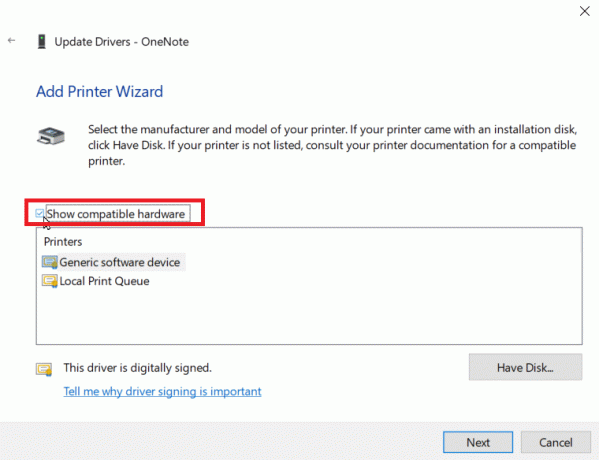
8. Vyhľadajte a vyberte Ovládač triedy Microsoft IPP.
9. Kliknite na Ďalšie na inštaláciu príslušného ovládača.
Ak aktualizácia ovládača tlačiarne zlyhá, môžete skúsiť automatickú kontrolu aktualizácií. Postupujte podľa nasledujúcich krokov:
1. Kliknite pravým tlačidlom myši na ovládač tlačiarne a kliknite na Aktualizujte ovládač.

2. Nakoniec kliknite na Automaticky vyhľadať ovládače. Systém Windows vyhľadá vhodný ovládač a vyzve vás na jeho stiahnutie a inštaláciu, ak sa nejaký nájde.
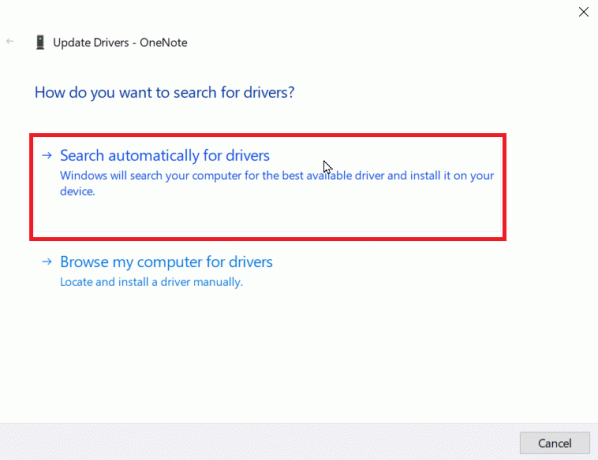
Metóda 6: Povoľte vhodný ovládač tlačiarne a port
Musíte zadať správny port a ovládač tlačiarne pomocou tlačiarne, aby ste zabránili tomu, že ovládač triedy Microsoft IPP neponúka žiadnu farbu, iba chybu v odtieňoch sivej.
1. Ísť do Nastavenia systému Windows.
2. Potom prejdite na Zariadenia.
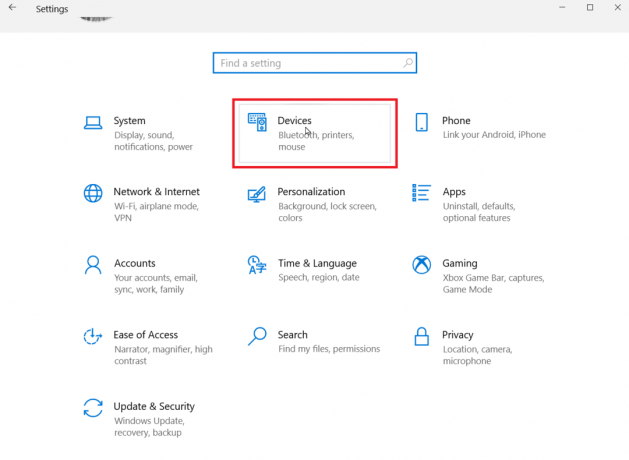
3. Kliknite na Tlačiarne a skenery zobrazíte nainštalované tlačiarne.

4. Teraz vyhľadajte svoju tlačiareň a kliknite na ňu, kliknite na Spravovať.
5. Kliknite na Predvoľby tlačiarne.
6. Vlastnosti sa otvoria, prejdite na Pokročilé tab.
7. V rozbaľovacej ponuke Driver správne vyberte ovládač.
8. Choďte na Porty a začiarknite správny názov tlačiarne.
9. Nakoniec kliknite na Použiť uložiť všetky vykonané zmeny a ukončiť.
10. Vypnite tlačiareň a počítač, reštartujte ich a skontrolujte, či sa problém vyriešil.
Prečítajte si tiež:Opravte problémy s inštaláciou tlačiarne v systéme Windows 10
Metóda 7: Preinštalujte tlačiareň
Ak všetky vyššie uvedené metódy nefungujú, môžete skúsiť preinštalovať tlačiareň a zistiť, či sa tým problém vyriešil.
1. Prejdite do svojho Zariadenia nastavenie.

2. Kliknite na Tlačiarne a skenery prítomný v ľavom paneli.
3. Nakoniec vyhľadajte svoju tlačiareň a kliknite na Odstrániť tlačidlo.
4. Po reštartovaní systému Windows prejdite na Tlačiarne a skenery znova menu a kliknite na Pridajte tlačiareň alebo skener. Teraz bude vaša tlačiareň detekovaná a nainštalovaná automaticky.

Tým sa opraví ovládač triedy Microsoft IPP, ktorý ponúka iba problém v odtieňoch sivej.
Často kladené otázky (FAQ)
Q1. Ako môžem nainštalovať ovládač triedy Microsoft IPP?
Ans. Ovládač Microsoft IPP si môžete stiahnuť z oficiálnej webovej stránky spoločnosti Microsoft.
Q2. Ako môžem zmeniť odtiene sivej na mojej tlačiarni?
Ans. Ak chcete zmeniť odtiene sivej na tlačiarni, otvorte vlastnosti tlačiarne a kliknite na kartu správy farieb. Tu si môžete vybrať farebný profil pre vašu tlačiareň.
Q3. Prečo počítač tlačí čiernobiele obrázky?
Ans. Najčastejším problémom, ktorý spôsobuje tento problém, je nefunkčná inštalácia ovládačov. Ďalším dôvodom je, že atrament prítomný vo vašom počítači môže byť problematický.
Q4. Čo znamená vodič nedostupný?
Ans. Driver unavailable znamená, že ovládač tlačiarne môže byť zastaraný alebo nie je kompatibilný.
Odporúčané:
- Oprava Hulu nefunguje na televízore Samsung
- Ako VLOOKUP viacero kritérií a stĺpcov v Tabuľkách Google
- Ako opraviť Nedá sa tlačiť z prehliadača Chrome
- 6 opráv pre nezobrazovanie lokálnej tlačiarne na vzdialenej ploche
Dúfame, že vyššie uvedený článok o tom, ako to opraviť, keď Ovládač triedy Microsoft IPP neponúka žiadnu farbu, iba odtiene sivej bol pre vás užitočný a dokázali ste to napraviť. Napíšte komentár o tom, ktorá metóda je pre vás najlepšia. Ak máte nejaké problémy / otázky, napíšte ich do sekcie komentárov nižšie, ďakujem.